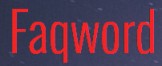C'est très simple ! Après avoir créé votre présentation PowerPoint, il suffit de l'enregistrer en choisissant le format GIF ANIME.
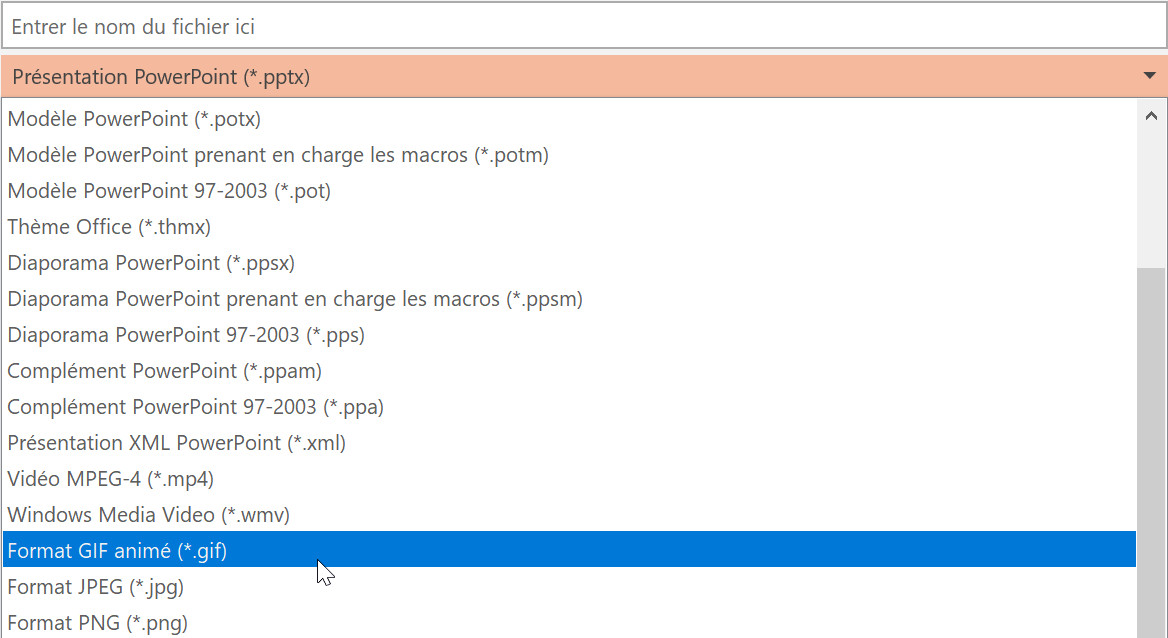
Voici le résultat sur un fichier banal qui ne contient que des images, sans aucune animation, ni transition particulière. Notez qu'il s'agit d'une image GIF en boucle continue uniquement.

Il faut savoir que dans cette présentation, sans configuration particulière, et en particulier sans aucun choix de minutage, chaque diapositive s'affiche durant une seconde. Il s'agit de la valeur par défaut et du minimum. Si vous souhaitez avoir des minutages différents, c'est à vous de les entrer sous l'onglet Transition, groupe Minutage.
Si vous avez inséré dans votre présentation des animations, des éléments multimédias comme des vidéos ou même des gifs, ces derniers seront inclus. Faites attention tout de même au poids final, un gif c'est lourd ! Il n'est pas question d'insérer le dernier film que vous avez regardé, ou même un épisode d'une série !!
Voici néanmoins ci-dessous un gif animé à partir d'une présentation beaucoup plus élaborée contenant elle même transitions, animations et même une vidéo.
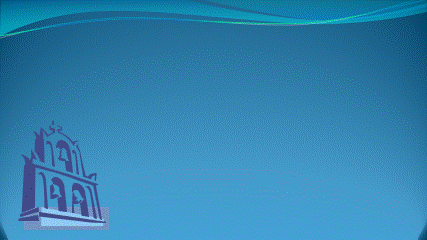
Pour créer votre Gif animé, vous pouvez également cliquer sur l'onglet Fichier, puis choisir Exporter. Cliquez ensuite sur Créer un fichier GIF animé, et dans la boîte de dialogue, vous pourrez choisir la résolution afin d'avoir un fichier plus ou moins lourd. J'ai néanmoins remarqué que le résultat était moins bon en passant par cette interface...